Akce, když se počítač nebo notebook nevypne začátkem

- 4114
- 541
- Mgr. Rainhard Jánský
Pokud se vám stal nepříjemný příběh, když po pokusu o vypnutí počítače vše zavěsí neúspěšně, neměli byste upadnout do zoufalství a obviňovat nedávno aktualizovaný operační systém Windows 10 ve všech nedávno aktualizovaném operačním systému.
Důvody, proč se Windows 10 nevypne, mohou být několik. A pokud poprvé bylo možné ještě možné vypnout notebook nebo počítač, pak je příště lepší to neudělat.

Často se stává, že uživatel nemůže normálně vypnout svůj počítač
Nucené dokončení práce negativně ovlivňuje operační systém. Je snazší se ponořit do podstaty problému, přijít na to a po tomto odstranění příčiny mrazu.
Jak eliminovat problém s notebookem
Každý dokonale chápe, že stacionární počítač a notebook jsou velmi blízkými „příbuznými“, ale přesto mohou mít různé problémy. V souladu s tím se způsoby, jak odstranit příčiny nesprávné práce.
Z tohoto důvodu je každý, kdo se podařilo kontaktovat velmi neočekávané překvapení.
Algoritmus pro odstranění problému nesprávného odpojení notebooku
Nejčastěji ti, kteří pronásledují každou novou aktualizaci, čelí takovým překvapením a nevěnují pozornost zdroji nabízející takový softwarový produkt.
Provoke, že notebook se nevypíná začátkem, může aktualizovat operační systém na Windows 10. Ačkoli situace nejsou vyloučeny, když byla Windows 10 nainstalována od nuly.
Dokonce i nezkušený uživatel poznamenává, že problém vypnutí úzce souvisí s řízením energie. To je potvrzeno skutečností, že po dokončení práce chladič stále vydává hluk a po krátké době systém začíná znovu.
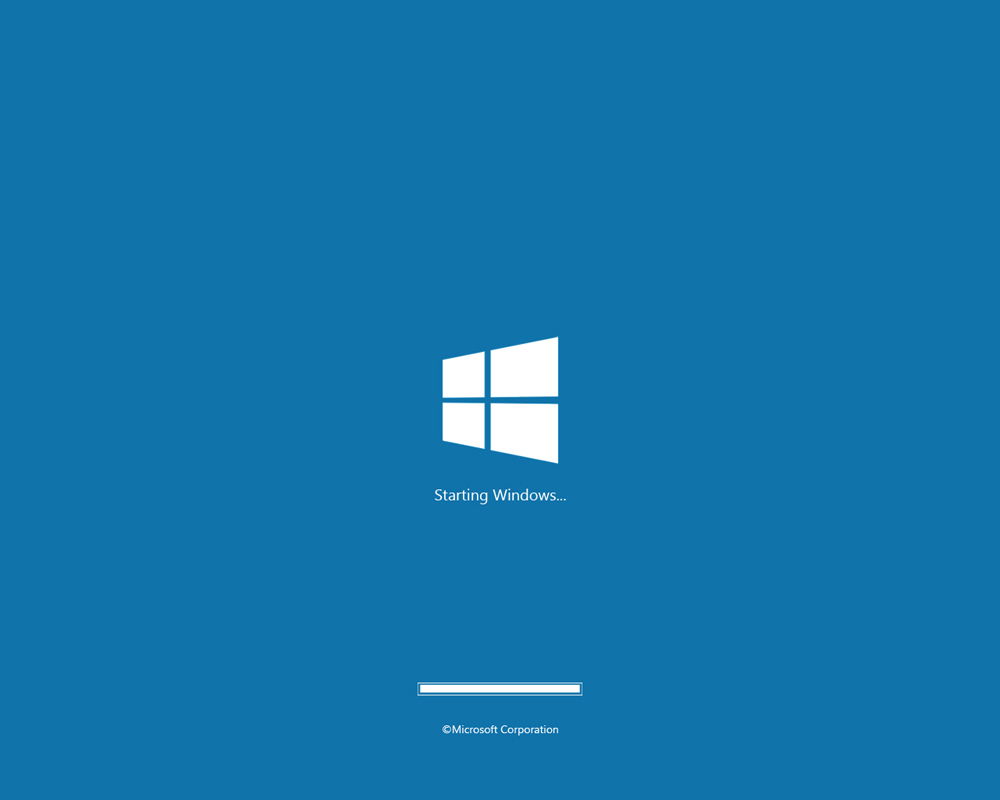
Pro odstranění problému často stačí provést několik jednoduchých akcí. Zejména musíte přejít na „programy a komponenty“ a pečlivě zobrazit celý seznam zavedených komponent.
Po nalezení v IT Intel Rapid Storage Technology (Intel RST) kliknutím na směně odstraníte komponentu a souhlasíte s restartováním. Pro mnoho notebooků je taková jednoduchá akce dost.
Pokud problém zůstane, je nutné aktualizovat ovladač rozhraní Engine Intel Management Engine (Intel Me), který má sklon často vyvolávat nesprávné dokončení operačního systému na notebooku.
Nejprve musíte jít na oficiální web společnosti Compoire notebook, najděte specifikovaný ovladač tam a stáhněte si jej zachováním na pevném disku. Po takové přípravě je vhodné začít odstraňovat řidiče problému.
Po kliknutí na „Dispečer zařízení“ musíte v seznamu najít ovladač rozhraní Engine Engine Intel Management Engine (Intel Me), po kterém se pravý klíč myši nazývá požadovaná linka „smazat“, kterou byste určitě měli použít. Po dokončení úspěšného Deinstal je nutné nainstalovat správný ovladač, dříve stažený. Jakmile je nainstalován, nezapomeňte restartovat notebook tak, aby změny byly provedeny a přijaty operačním systémem.
Mimochodem, ostatní řidiči mohou vyvolat takové selhání softwaru, takže ve „správce zařízení“ byste měli pečlivě zjistit, zda existují ty, které jsou doprovázeny problémy. Jejich systém nejčastěji doprovází jejich žlutou vykřičníku.
Je -li detekován řidič problému, je v každém případě důležité jej přeinstalovat.
Pro uživatele je užitečné vědět, že po dokončení jeho práce může také vytvořit notebook, může také některá nesprávná nastavení.
Klikněte na „Ovládací panel“, přejděte na „Power“, poté v okně, které se otevře, musíte najít parametr „Nastavení napájecího obvodu“ a nakonec překročit čáru „Změnit další parametry napájení“.
Zůstává opačný k tomu, aby „povolili časovače probuzení“ nastavit parametr „Zakázat“ “.
Nepřestává kontrolovat nastavení síťové karty. Ve svých vlastnostech často nastavují položku, která jí umožňuje zapnout notebook a stáhnout jej z režimu spánku.
Abyste nemohli umožnit síťové kartě „přikazovat“ notebook, stačí kliknout na pravý klíč myši na mapě sítě, přejít podél řádku „Vlastnosti“ a odstranit pole z parametru rozlišení rozlišení z režimu spánku z režimu spánku.
Takové akce stačí na to, aby notebook fungoval správně a úspěšně se odpojil pomocí tlačítka „Start“.
Jak eliminovat problém s vypnutím počítače
Pokud pokus o dokončení počítače pomocí tlačítka Start stále utrpěl fiasko, což je potvrzeno zjevnými „příznaky“ ve formě uzavírací obrazovky, ale pokračujete v práci v některých částech PC, můžete použít stejné “ Akce resuscitace “, které jsou uvedeny pro notebook.
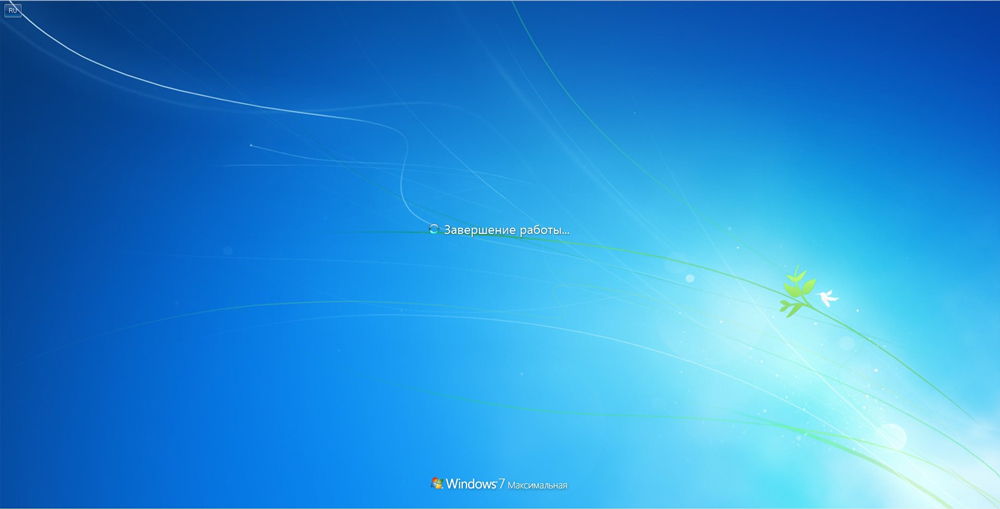
Je však důležité vzít v úvahu, že nebudou vždy efektivní. V tomto ohledu, pokud se počítač nevypne pomocí Windows 10, musíte studovat metody, které se vztahují pouze na stacionární PC.
Způsoby, jak eliminovat problém na PC
V současné době lze poznamenat pouze dva způsoby, které pomáhají eliminovat problém, pokud se dokončení práce a Windows 10 na PC nevypne.
Za prvé, selhání softwaru může být provokováno grafickou kartou, přesněji, její nesprávné ovladače. Stačí znovu načíst ovladače, disconteall ty nainstalované na počítači, a poté znovu nainstalovat ty, které si můžete být jisti.
Pokud počítač nechce dokončit práci prostřednictvím „Start“, zkontrolujte všechna zařízení USB. Možná to jsou oni, kteří nedovolují, aby se počítač odpojil.
Mnoho uživatelů si všimlo, že po nuceném odpojení tiskáren a gamepadů se počítač bezpečně vypnul „start“.
Mimochodem, pokud byla nainstalována Windows 10 a následně byly jeho aktualizace okamžitě odpojeny, může to fungovat jako jeden z důvodů. Vrstvy v aktualizačních souborech vyhodí, co nám umožňuje eliminovat dříve identifikované problémy. Z označeného důvodu nezasahuje do automatické aktualizace OS a poté se ujistěte, jak se počítač bez problémů vypne prostřednictvím „startu“.
Takže, využívá popsané metody, každý bude schopen pomoci svému počítači usnadnit jeho „život“, aby splnil všechny požadavky bez nedostatků.
- « Instalace držáku pro televizi Jak vybrat a nezávisle zavěsit na zdi
- Směrovač d -link dir 300 nru - Proč je tento model pozoruhodný, jak nakonfigurovat nebo reflash? »

